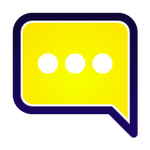
Kein langsames Tippen mehr auf VR-Tastaturen in der VRChat-Chatbox
advertisement
| Name | VRChat Chatbox Keyboard VRCCB |
|---|---|
| Version | 1.1 |
| Aktualisieren | 08. Jan. 2023 |
| Größe | 8 MB |
| Kategorie | Soziale Netzwerke |
| Installationen | 10Tsd.+ |
| Entwickler | MegaMonkey |
| Android OS | Android 7.0+ |
| Google Play ID | tk.megamonkey.vrccb |
VRChat Chatbox Keyboard VRCCB · Beschreibung
Vorstellung der VRChat Companion App VRCCB (kurz für VRChat ChatBox) – das ultimative Tool für VRChat-Benutzer! Mit unserer App können Sie ganz einfach Nachrichten an Ihre Freunde in VRChat über die Tastatur Ihres Telefons eingeben, Ihre Online-Dauer verfolgen und sogar die Chatbox als zweite Statusleiste festlegen, die für immer sichtbar bleibt.
Hauptmerkmale:
- Speech-to-Text-Funktion: Geben Sie einfach Nachrichten ein, indem Sie in Ihr Telefon sprechen, indem Sie auf das Mikrofonsymbol drücken.
- ChatBox am Telefon: Geben Sie alles ein, was Sie an VRChat senden möchten. Beispiele wie „Now Playing: AmongUs Soundtrack“.
- Online-Dauer-Tracker: Lassen Sie Ihre Freunde wissen, wie lange Sie in VRChat online waren.
- Für immer anzeigen: Lassen Sie die Chatbox als zweite Statusleiste sichtbar oder lassen Sie Ihre Nachricht für immer in Ihrer Chatbox angezeigt.
- Videolinks einfügen: Fügen Sie Videolinks in das Chat-Popup ein und kopieren Sie sie in den Videoplayer im Spiel (die Wiedergabe von Questvideos funktioniert nur auf bestimmten Videoplayern).
Verschwenden Sie keine Zeit mit dem Tippen auf einer virtuellen Tastatur in VR – laden Sie jetzt die VRChat Companion App herunter und bleiben Sie wie nie zuvor mit Ihren Freunden in VRChat in Verbindung!
Wie stellt man das ein:
1.Aktiviere zuerst OSC auf deinem PC/Quest. (evtl. Neustart von VRC erforderlich)
Drücken Sie R auf dem PC | Halten Sie die B- oder Y-Taste auf Quest/VR gedrückt, um auf Ihr radikales Menü zuzugreifen > Optionen > OSC > Aktivieren
2. Finden Sie Ihre IP-Adresse
- PC-Windows 10/11:
Klicken Sie mit der rechten Maustaste auf Ihr WLAN-Symbol in Ihrer Symbolleiste> Netzwerk- und Interneteinstellungen öffnen> WLAN-Eigenschaften> Scrollen Sie nach unten für die iPV4-Adresse.
- Aufgabe:
Öffnen Sie Ihre WLAN-Einstellungen > klicken Sie auf das verbundene WLAN > Scrollen Sie nach unten, um fortzufahren > finden Sie die IP-Adresse
3. Geben Sie die IP-Adresse der App ein und klicken Sie auf Verbinden. Viel Spaß mit der App
Anleitung zur App: https://youtu.be/fnNM_a1b7oo
Aktualisieren:
V1.1.0 - Neue Funktion: Ermöglicht Benutzern das Senden von Youtube-/Video-URLs für Quests und das Einfügen in das Spiel. Weitere Informationen dazu finden Sie in der Anleitung oben rechts in der App.
Hauptmerkmale:
- Speech-to-Text-Funktion: Geben Sie einfach Nachrichten ein, indem Sie in Ihr Telefon sprechen, indem Sie auf das Mikrofonsymbol drücken.
- ChatBox am Telefon: Geben Sie alles ein, was Sie an VRChat senden möchten. Beispiele wie „Now Playing: AmongUs Soundtrack“.
- Online-Dauer-Tracker: Lassen Sie Ihre Freunde wissen, wie lange Sie in VRChat online waren.
- Für immer anzeigen: Lassen Sie die Chatbox als zweite Statusleiste sichtbar oder lassen Sie Ihre Nachricht für immer in Ihrer Chatbox angezeigt.
- Videolinks einfügen: Fügen Sie Videolinks in das Chat-Popup ein und kopieren Sie sie in den Videoplayer im Spiel (die Wiedergabe von Questvideos funktioniert nur auf bestimmten Videoplayern).
Verschwenden Sie keine Zeit mit dem Tippen auf einer virtuellen Tastatur in VR – laden Sie jetzt die VRChat Companion App herunter und bleiben Sie wie nie zuvor mit Ihren Freunden in VRChat in Verbindung!
Wie stellt man das ein:
1.Aktiviere zuerst OSC auf deinem PC/Quest. (evtl. Neustart von VRC erforderlich)
Drücken Sie R auf dem PC | Halten Sie die B- oder Y-Taste auf Quest/VR gedrückt, um auf Ihr radikales Menü zuzugreifen > Optionen > OSC > Aktivieren
2. Finden Sie Ihre IP-Adresse
- PC-Windows 10/11:
Klicken Sie mit der rechten Maustaste auf Ihr WLAN-Symbol in Ihrer Symbolleiste> Netzwerk- und Interneteinstellungen öffnen> WLAN-Eigenschaften> Scrollen Sie nach unten für die iPV4-Adresse.
- Aufgabe:
Öffnen Sie Ihre WLAN-Einstellungen > klicken Sie auf das verbundene WLAN > Scrollen Sie nach unten, um fortzufahren > finden Sie die IP-Adresse
3. Geben Sie die IP-Adresse der App ein und klicken Sie auf Verbinden. Viel Spaß mit der App
Anleitung zur App: https://youtu.be/fnNM_a1b7oo
Aktualisieren:
V1.1.0 - Neue Funktion: Ermöglicht Benutzern das Senden von Youtube-/Video-URLs für Quests und das Einfügen in das Spiel. Weitere Informationen dazu finden Sie in der Anleitung oben rechts in der App.
























